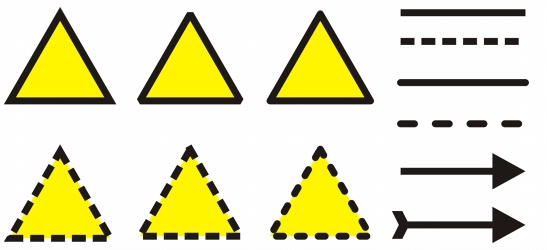
快速連結至此頁面上的程序:
• |
• |
• |
線條的處理方式與封閉形狀 (例如橢圓形和多邊形) 外框的處理方式相同。在一些程式中,外框被稱為筆觸或粗線。
您可以使用「物件屬性」泊塢視窗的「外框」區段中的控制項以及「外框筆」對話方塊和屬性列,來變更線條與外框的外觀。例如,您可以指定線條與外框的色彩、寬度和樣式。
您可以選擇邊角樣式以控制線條的圓角形狀,選擇線條帽緣樣式以變更線條終點的外觀。依預設,外框會套用至物件填色的上方,但您可以將其套用至填色之後,使填色與外框重疊。您也可以將外框粗細連結至物件的大小,以便在您放大物件時外框變粗,縮小物件時外框變細。此外,您還可以設定將外框印在底色上面,列印時不會將其移除。
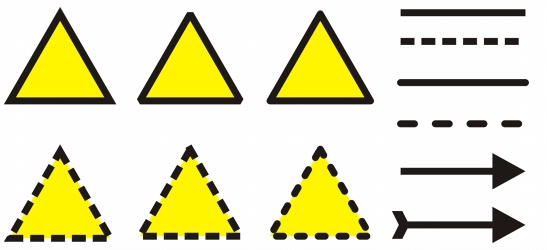
上下兩列三角形中套用了不同邊角樣式。右上角的線條中套用了不同線條帽緣。右下角的線條中套用了不同箭頭。
如果物件包含交會成銳角的線條,則可以設定斜接限制,以決定其圓角形狀。角度超過斜接限制的圓角為尖角 (斜接);角度未及斜接限制的圓角為修飾斜角 (直角)。
您繪製的每個新物件的預設線條與外框屬性列示如下:
• |
極細線寬度 |
• |
黑色 |
• |
單線 |
• |
方形圓角與線條帽緣樣式 |
• |
未套用箭頭 |
• |
物件填色上方套用了外框 |
• |
未將外框連結至物件大小。 |
不過,您可以隨時變更這些預設線條與外框屬性中的任何一項。
您可以建立書寫式外框。書寫式外框的粗細變化不一,可創造出手繪的效果。
若要為設備 (例如,繪圖機、電腦割字機和列印切割裝置) 建立可切割外框,則必須指定由裝置製造商所指定的適當預設色彩 (通常是 CutContour)。
請注意,如果可切割外框是由 RIP 或列印切割裝置識別,則無法列印。若您要列印外框,則可以使用「排列」![]() 「形狀」
「形狀」![]() 「邊界」指令。如需詳細資訊,請參閱在選取物件周圍建立邊界.
「邊界」指令。如需詳細資訊,請參閱在選取物件周圍建立邊界.
| 指定線條與外框設定 |
1. |
選取物件。 |
2. |
按一下「視窗」 |
3. |
在「外框」區段的「寬度」方塊中鍵入值。 |
如果沒有顯示「外框」區段,請按一下「外框」。 |
4. |
開啟色彩選取器,然後按一下色彩。 |
5. |
從「樣式」方塊中選擇線條樣式。 |
您也可以在「外框筆」對話方塊中指定線條與外框設定。若要存取「外框筆」對話方塊,請在工具箱中按一下「外框」工具
|
您也可以在屬性列上的「外框寬度」方塊中鍵入值,來變更所選物件的外框寬度。 |
| 建立書寫式外框 |
1. |
選取物件。 |
2. |
按一下「視窗」 |
3. |
在「外框」區段中,按一下下列其中一個按鈕即可設定邊角形狀: |
• |
斜接邊角 |
• |
圓角 |
• |
修飾斜角 |
如果沒有顯示「外框」區段,請按一下「外框」。 |
4. |
在「延展」方塊中鍵入值,以變更筆尖的寬度。 |
如果沒有顯示「延展」方塊,請按一下「外框」區段底部的箭頭按鈕。 |
數的範圍從 1 至 100,預設設定為 100。減小數值會使方形筆尖變成矩形,圓形筆尖變成橢圓形,產生更為顯著的書寫式效果。 |
5. |
在「傾斜筆尖」方塊中鍵入值,以變更筆相對於繪圖表面的方向。 |
若要將「延展」與「傾斜筆尖」值重設為原始值,請按一下「預設值」按鈕。 |
您也可以在「外框筆」對話方塊中建立書寫式外框。若要存取「外框筆」對話方塊,請在工具箱中按一下「外框」工具
|
您也可以在「筆尖形狀」預覽方塊中拖曳,來調整「延展」與「角度」值。 |
| 設定新物件的線條與外框屬性 |
1. |
使用「選取」工具,在繪圖視窗的空白空間上按一下,以取消選取所有物件。 |
2. |
在工具箱中,按一下「外框」工具
|
3. |
在「變更文件預設值」對話方塊中,啟用要變更其預設值的物件與文字的核取方塊,然後按一下「確定」。 |
4. |
在「外框筆」對話方塊中指定所需的設定。 |
|
|
Copyright 2012 Corel Corporation. 保留所有權.